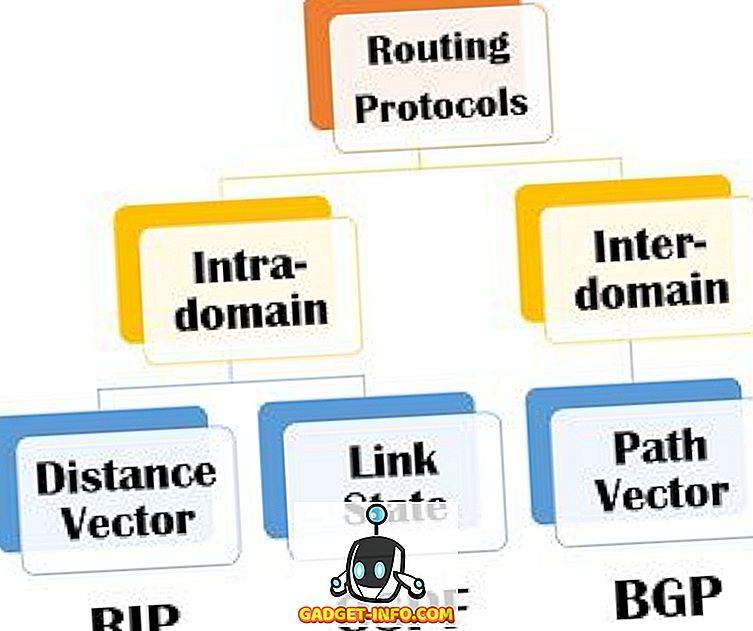Oleme näinud mitmeid suurepäraseid animatsioonifotode rakendusi nii Androidis kui ka iOS-is. Olgu see Apple'i live-fotod, Instagrami Boomerangi funktsioon, Google'i liikumiskeskused, VSCO DSCO-rakendus ja palju muud. Noh, seal on uus poiss, keda nimetatakse Polaroid Swingiks. Rakendus, mille on loonud Polaroid koostöös tech-startiga, mida toetab Twitteri kaasasutaja Biz Stone, on lõbus uus fotode jäädvustamise ja jagamise rakendus, mis võtab animatsioone või liikuvaid pilte. Rakendus on saadaval iPhone'ile (lubas varsti Androidil tulla) tundub üsna klanitud ja on pälvinud palju tähelepanu, nii et vaatame appi, kas me oleme?
Polaroid Swing pakub liikuvaid fotosid, kuid kuidas see erineb teistest eespool mainitud rakendustest. Noh, räägime sellest, mida Polaroid Swing täpselt tabelisse toob:
Mida pakub Polaroid Swing?
Polaroid Swing on palju nagu iPhone'i live-fotod või Instagrami Boomerang-funktsioon või mis tahes kolmanda osapoole rakendus, mis võimaldab teil jäädvustada animeeritud fotosid. Swingiga salvestatud fotodel on üks sekundiline video, mida saab näha seadme kallutamisel või sõrmega horisontaalselt lohistades. Sõrme liigutamine paremale või seadme kallutamine paremale näitab animatsiooni nii, nagu see on, samal ajal kui sõrme lohistades vasakule või kallutades vasakule, näidatakse liikumist vastupidises suunas.
Polaroidi Swing-foto näeb välja (liigutage kursor pildi kohal).
Ka fotod on väga kvaliteetsed, kuna rakendus salvestab 60 kaadrit sekundis ja lisab pildile sügavuse lisamiseks veel mõned kaadrid. Niisiis, kui te pole rakendust kasutanud, saate siin asju üles seada ja liikuvaid fotosid hõivata.
Seadistage Polaroid Swing ja salvestage liikuvad fotod
1. Esmalt installige rakendus (tasuta) oma iPhone'i. Pärast seda, kui see on installitud, avaneb esmakordselt teie iPhone'is rakenduse Polaroid Swing esmakordsel avamisel ilus tervitusekraan, millel on liikuv pilt. Siin saate sisse logida rakendusse, kasutades oma Facebooki või Twitteri kontot, või saate tavapärase e-posti registreeruda .

2. Kui olete registreerunud, küsib rakendus mõningaid õigusi. Seejärel näete rakenduse peamist lehekülge, millel on väga väike kasutajaliides. Rakenduse avalehel on kolm vahekaarti allosas: Tähtsündmused, Kaamera ja profiil . Ülal paremal on ka otsingunupp, mis võimaldab otsida inimesi, kes kasutavad teie sotsiaalseid kontosid ja silte.

3. Liikuvate piltide hõivamiseks võite liikuda vahekaardile Kaamera . Siin saate puudutada “Polavision”, et vaadata teisi filtreid nagu Ansel, Land ja Santa Fe. Liikuva foto jäädvustamiseks puudutage pildistamise nuppu, kui objekt liigub. Kui olete võtnud, saate siiski filtreid muuta ja liikumist muuta. Pildi postitamiseks vajutage noolenuppu .

4. Aktsialehel saate lisada pealdise, hashtagid jne ja seejärel postitada selle Facebooki, Twitteri või Swingi enda võrku.

5. Kõiki jagatud fotosid saate näha vahekaardil Profiil, kus saate ka kontrollida oma teateid, järgijaid ja inimesi, keda te järgite . Siin leiad ka hammasratta ikooni, mis liigub seadete juurde. Polaroid Swingi seadete lehel saate muuta oma profiilipilti, lisada üksikasju, linkida Facebooki või Twitteri kontosid, saada abi, logida välja või isegi kustutada oma konto.

Polaroid Swingiga on valmis võtma mõned lahedad liikuvad fotod?
Polaroid Swing võimaldab kindlasti võtta mõningaid lahedaid liikuvaid pilte, kuid rakenduse ees on raske aeg, millal see tahab, arvestades, et selliseid rakendusi ei ole. Noh, siin on lootus, et Polaroid Swing saab veelgi parema rakenduse uute uuendustega ja Android versioon saabub varsti. Kuni selle ajani on rakendus iPhone'i väärt. Niisiis, vaadake see läbi ja andke meile teada, kuidas sulle meeldib kommentaaride jaotises olevad pildid.